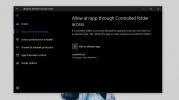Windows 10'da ekran görüntüleri nasıl zamanlanır?
Ekran görüntülerini alabilen bir araç günümüzde temeldir. Windows 10'un iki farklı ekran görüntüsü araçları kutudan çıkar çıkmaz ve onunla rekabet eden birçok harika ücretsiz ekran görüntüsü aracı var. Ekran görüntüsü uygulamalarının çoğunda bulunmayan bir özellik bir zamanlama özelliğidir. Ekran görüntüsü araçları, çoğunlukla kullanıcı etkileşimi ile çalışmak içindir. Windows 10'da ekran görüntüleri planlamanız gerekiyorsa, Otomatik Ekran Yakalama iş için bir araçtır. Ekran görüntülerini sadece birkaç dakika veya birkaç saat önce planlamakla kalmaz. Bunun yerine, aylar boyunca düzenli ekran görüntüleri planlayabilir ve alabilir.
Ekran görüntülerini planlama
İndir ve Otomatik Ekran Yakalama'yı çalıştırın. Arayüzü uygulamanın ne kadar şaşırtıcı olduğunu verecek. Birden fazla ekran ve / veya aktif bir pencere için ekran görüntüleri planlayabilir.
Uygulamayı çalıştırın ve ekranlarınızı yüklemesini bekleyin. Ekranın bir önizlemesini göstermek biraz zaman alır, bu yüzden görünene kadar bekleyin veya ekran görüntülerinin tümü siyah olur. Bunu yaptıktan sonra, ekran görüntüsü almak istediğiniz ayın gününü seçmek için soldaki takvimi kullanın ve ardından ekran görüntülerini tetikleyen sekmelere gidin.
Ekran görüntülerini belirli bir zamanda veya düzenli aralıklarla çekilecek şekilde ayarlayabilir veya örneğin bir uygulama başlatıldığında Tetikleyicilere gidip bir ekran görüntüsü yakalama ayarlayabilirsiniz.

Ekran görüntüsünün biçimini ayarlamak için Ekran sekmesine gidin ve aşağı kaydırın. JPEG, BMP, GIF, PNG, TIFF ve daha fazlasını seçebilirsiniz.
Ekran görüntüsü almaya başlamaya hazır olduğunuzda, Başlat'ı tıklayın ve uygulamayı kapatın. Sistem tepsisine küçülecektir.
Bu ekran görüntülerini almanız ve kimsenin bunları kesintiye uğratmamasını veya uygulamayı kapatmamasını sağlamanız gerekiyorsa, parolayı koruyabilirsiniz. Uygulamayı parola ile korumak için Ekran sekmesinde daha aşağı ilerleyin; uygulamayı durdurmak için gereken bir parola ayarlayabileceğiniz bir Güvenlik bölümü görürsünüz.

Bu uygulamanın, iyi bir ekran görüntüsü aracı olmanın yanı sıra, bir gözetleme aracı olduğunu da söylemeye gerek yok. Örneğin, bir çocuğun bilgisayarında birisinin sisteminde neler yaptığını izlemeniz gerekiyorsa, ancak sistemi bir ekran kayıt aracıyla aşağı sürüklemek istemiyorsanız, bu uygulama denemeye değer. Uygulamayı sistem tepsisinden gizlemek istiyorsanız, Seçenekler düğmesini tıklayın ve simgeyi sistem tepsisinde gösterme seçeneğinin işaretini kaldırın.
Gerek Windows 10'da ekran görüntüleri devre dışı bırakılsın mı? Mümkün.
Arama
Yakın Zamanda Gönderilenler
WinLight: Windows'ta Spot Işığı
Bu herkes sekmesini tutmak gerekir bir uygulama. winLight Mac'te Sp...
Windows 10'da Fidye Yazılımı Korumasını Etkinleştirme
Ransomware kötü, evrim geçirmiş bir bilgisayar virüsü türüdür. Adın...
Birden Çok Windows Kurulumundan Kullanıcı Klasörlerini ve Sistem Dosyalarını Yedekleyin
Son zamanlarda, bir dizüstü bilgisayardan diğerine geçtim ve daha ö...